Configuración del panel de control con IJ Scan Utility (Windows)
IJ Scan Utility permite especificar una respuesta al escanear desde el panel de control.
 Nota
Nota
- En las descripciones siguientes se utilizan como ejemplo las pantallas para escanear con Escaneado auto desde el panel de control.
-
Haga clic en Config... (Settings...).
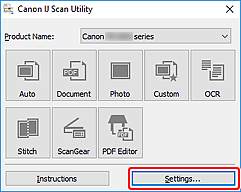
Aparece el cuadro de diálogo Configuración.
-
Seleccione un modo de escaneado en la ficha
 (Escaneado desde el Panel de control).
(Escaneado desde el Panel de control).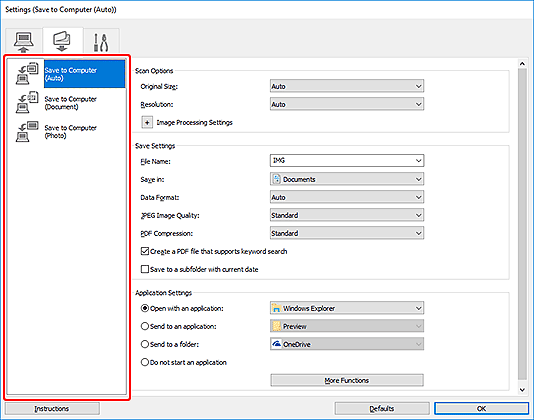
 Nota
Nota- Consulte la sección Pestaña Escaneado desde el panel de control para obtener información sobre la configuración disponible en el cuadro de diálogo Configuración.
-
Configure la opción Opciones de escaneado (Scan Options).
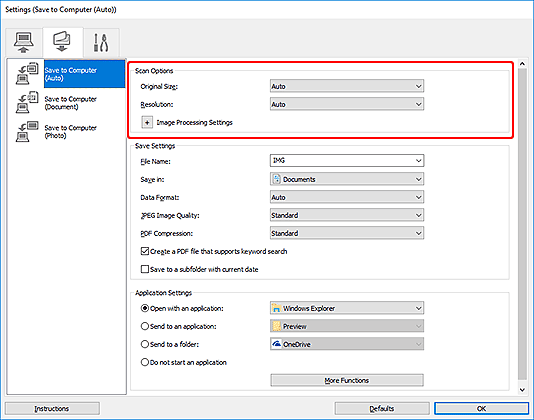
-
Especifique el nombre del archivo y otros parámetros en Guardar configuración (Save Settings).
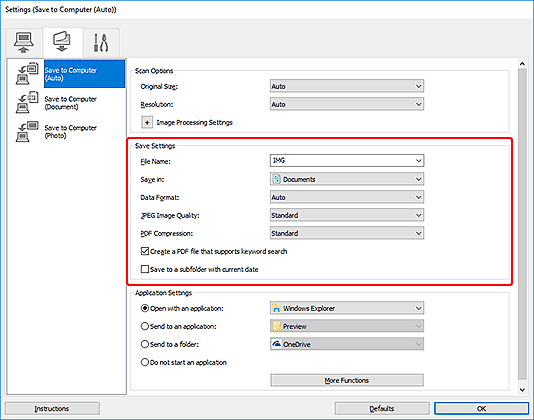
-
Seleccione la aplicación que desea iniciar después de escanear en Configuración de la aplicación (Application Settings).
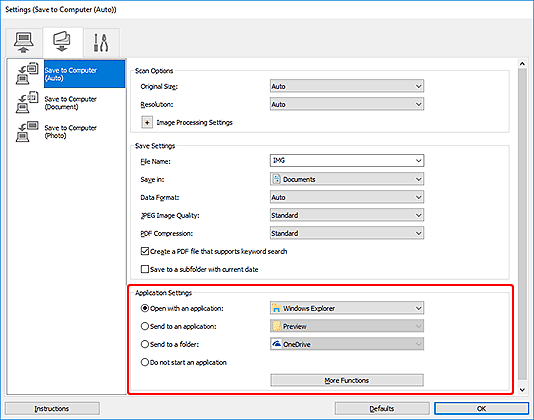
-
Haga clic en Aceptar (OK).
Las respuestas se ejecutarán según la configuración especificada cuando se empiece a escanear desde el panel de control.

